Como localizar sua pasta de perfil do Google Chrome no Windows, Mac e Linux

Seu perfil do Google Chrome armazena as configurações, os favoritos, as extensões, os aplicativos e as senhas salvas do navegador. Seu perfil é armazenado em uma pasta separada em seu computador, portanto, se algo der errado com o Chrome, suas informações serão salvas.
Se você tiver algum problema com o Chrome, tentar um novo perfil poderá ajudá-lo a solucionar problemas. Alguns ajustes também podem exigir que você localize e edite manualmente seu perfil do Google Chrome, por isso é útil saber onde ele está.
O local da pasta de perfil padrão do Google Chrome varia de acordo com sua plataforma. Os locais são:
- Windows 7, 8.1 e 10:
C: UsuáriosAppData Local Google Chrome Dados do Usuário Padrão - Mac OS X El Capitan:
Usuários // Biblioteca / Suporte de aplicativos / Google / Chrome / Padrão - Linux:
/ home //. Config / google-chrome / padrão
Basta substituir
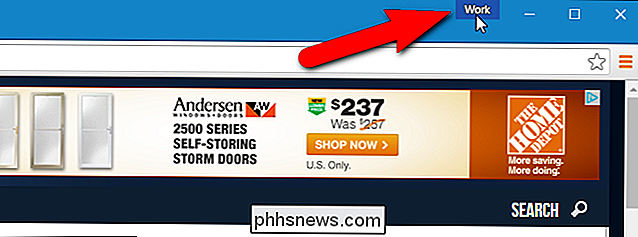
Se você precisar editar um de seus outros perfis, poderá descobrir o nome da pasta de forma bastante simples. Cada vez que você alterna os perfis, uma nova janela do Chrome é aberta usando esse perfil. Na janela do Chrome que mostra o perfil no botão de nome que você deseja encontrar, digitechrome: // versionna barra de endereço e pressione Enter.
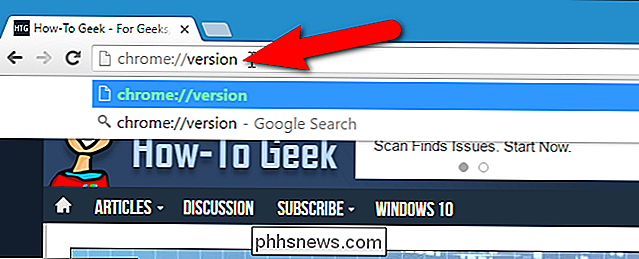
O "Caminho do perfil" mostra a localização do perfil atual. Por exemplo, a localização do meu perfil "Trabalho" no Windows 10 é, na verdade,C: Usuários Lori AppData Local Google Chrome Dados do Usuário Perfil 3. Você pode selecionar o caminho e copiá-lo e colá-lo no File Explorer no Windows, no Finder no OS X ou em um gerenciador de arquivos como o Nautilus no Linux para acessar essa pasta.
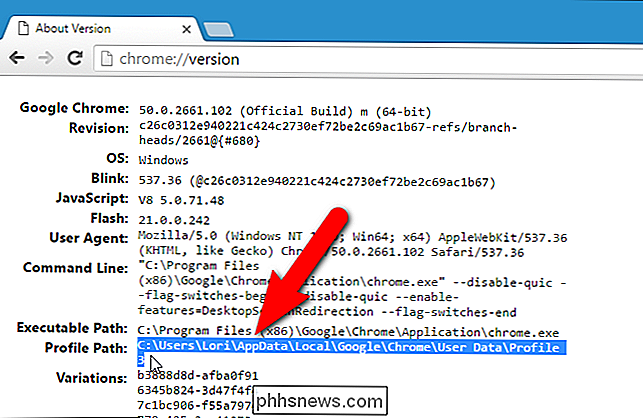
RELATED: Tudo o que você precisa saber Sobre o Switcher de perfil do Google Chrome
Para fazer backup de seu (s) perfil (s), copie a pasta de perfil padrão e qualquer pasta de perfil numerada na pasta UserData no Windows, a pasta Chrome no Mac OS X El Capitan ou a pasta google-chrome no Linux para um disco rígido externo ou um serviço de nuvem. Você pode redefinir completamente o Google Chrome excluindo (ou renomeando ou movendo) a pasta de dados (dados do usuário, Google Chrome ou google-chrome). Na próxima vez que você iniciar o Google Chrome, uma nova pasta de dados será criada com um novo perfil padrão.
Se você realmente quer sujar as mãos, pode configurar vários perfis com diferentes configurações do navegador, favoritos, extensões, aplicativos, e senhas salvas. Isso é útil se você quiser testar coisas como extensões ou solucionar problemas no Chrome sem atrapalhar seu perfil principal. Você pode até ter perfis diferentes para usuários diferentes ou situações diferentes como "Trabalho" e "Pessoal".

Como comparar sua placa de vídeo (e compará-la a outras pessoas)
Muitas referências são bastante arcanas e repletas de parâmetros técnicos e jargões. Existe uma maneira simples de realizar uma comparação entre as performances da GPU (por exemplo, antes e depois de uma grande atualização da placa de vídeo)? Continue lendo enquanto explicamos como. Caro HTG, Eu pedi uma nova placa de vídeo para a minha área de trabalho e, enquanto aguardo, gostaria de fazer alguns benchmarks.

Como bloquear o seu iPad ou iPhone Para as crianças
, Você tem controle sobre como seus filhos podem usar seus dispositivos. Você pode bloquear rapidamente o dispositivo em um determinado aplicativo antes de entregá-lo ou bloquear todo um dispositivo com controles dos pais abrangentes. Há dois recursos do iOS denominados Acesso orientado e restrições, que farão a maior parte do trabalho pesado aqui.



